Cum se extrage VOB din fișierele ISO? [Cu patru metode eficiente]
Deschiderea unui fișier ISO este simplă folosind VLC, SMPlayer, MPlayer sau KMPlayer. Dar dacă fișierul dvs. ISO se află într-o situație coruptă, trebuie să știți cum să extrageți fișierele VOB din ISO. În acest fel, puteți reda fișierele DVD în format VOB fără a pierde calitatea. Cu toate acestea, puteți învăța rapid cum să extrageți corect VOB din ISO în această postare. Iată 4 metode eficiente în cele ce urmează.
Lista Ghidului
Cum să extrageți VOB din fișierele ISO pentru o redare mai bună Cum să extrageți VOB din ISO online pe Windows/Mac [2 metode] Întrebări frecvente despre extragerea VOB din ISOCum extrageți VOB din fișierele ISO pentru o redare mai bună
Cum se extrage VOB din ISO? Există o mulțime de instrumente pe care le puteți găsi pe internet, dar cele mai multe dintre ele nu acceptă importarea fișierelor ISO. Astfel, Prism Video Converter este cea mai bună soluție pentru a extrage VOB din fișierele ISO. Acest software își face minunea oferind două opțiuni pentru a extrage VOB din ISO: conversie și extragere. Folosind oricare dintre opțiuni, este garantat că veți avea o redare mai bună și de înaltă calitate. În plus, oferă și multe instrumente de editare suplimentare pentru a decupa, decupa, roti și adăuga efecte/file-uri/subtitrări la videoclipuri.
1. Cum să extrageți VOB din ISO prin conversie:
Pasul 1.Lansați software-ul de conversie ISO în VOB. Faceți clic pe butonul „Adăugați fișiere” din meniul de sus din ecranul principal. Introduceți DVD-ul pe computer. Sau puteți introduce și o unitate optică sau o unitate externă. Faceți clic pe butonul „Deschidere” din partea stângă sus a interfeței pentru a importa fișierul ISO.
Pasul 2.În fereastra Localizare folder de ieșire, puteți schimba folderul de ieșire. Faceți clic pe butonul „Selectați folderul” pentru a continua.
Pasul 3.Deschideți lista „Format de ieșire” din colțul din stânga jos. Derulați în jos și găsiți „.vob” pe listă. În cele din urmă, faceți clic pe butonul „Convertire” pentru a converti ISO în VOB.
2. Cum să extrageți VOB din ISO prin extragere:
Pasul 1.Rulați un DVD ripper pe computer, cum ar fi WinX DVD Ripper Platium. După lansarea instrumentului, faceți clic pe butonul „Imagini ISO” pentru a adăuga fișierul ISO din folderul dvs. Faceți clic pe butonul „OK” pentru a confirma și a începe încărcarea. Sau puteți pur și simplu să glisați și să plasați un lot de fișiere ISO pentru a le adăuga la acest extractor de DVD.
Pasul 2.Odată încărcat cu succes, profilul de ieșire apare automat. Aici puteți selecta VOB ca format de ieșire. Specificați folderul de destinație în funcție de nevoile dvs.
Pasul 3.Odată ce sunteți mulțumit de toate modificările, faceți clic pe butonul „Run” din partea de jos a ecranului principal. După aceea, așteptați puțin pentru a finaliza conversia ISO în VOB.
Cum să extrageți VOB din ISO pe Windows/Mac [2 metode]
Pe lângă cel mai bun program de conversie și extracție, iată încă 2 instrumente funcționale pentru a extrage VOB din fișierele ISO. Când sunteți pe internet, puteți găsi instrumente online gratuite, cum ar fi Convert365, care vă ajută să convertiți ISO în VOB. Această postare recomandă 2 instrumente puternice cu o demonstrație simplă a modului de extragere a VOB din ISO folosindu-le.
1. Convert365
Convert365 este un instrument online bine-cunoscut pentru extragerea VOB din ISO. Reputația sa câștigă în continuare de pe urma utilizatorilor săi zilnici datorită conversiilor sale de înaltă calitate. De asemenea, puteți utiliza acest instrument pentru a converti alte formate de fișiere unice, cum ar fi VOB, 3GP, M2TS, WTV, SWF, AVI, CAVS etc. Dacă vă place instrumentul său online, extensia Chrome vă va ajuta cu plăcere să convertiți fișierele mai rapid.
Cum să extrageți VOB din fișierele ISO folosind Convert365:
Pasul 1.Accesați browserul dvs. și căutați instrumentul. Faceți clic pe butonul „Adăugați fișiere” pentru a obține fișierul ISO pe dispozitivul dvs. De asemenea, puteți introduce adresa URL a fișierului în textul „Adăugați URL”.
Pasul 2.Dacă doriți să faceți conversie în lot, faceți clic pe butonul „Adăugați mai multe fișiere” pentru a încărca mai multe fișiere. După ce ați încărcat cu succes fișierul, alegeți formatul „VOB” din lista drop-down „Convertire în”.
Pasul 3.Faceți clic pe butonul „Începe conversia” pentru a începe procesul. Puteți aștepta finalizarea procesului, apoi continuați cu descărcarea fișierelor de ieșire pentru a le salva pe dispozitiv.

2. WinRAR
WinRAR este un software desktop care poate extrage VOB din fișierele ISO. Pe lângă procesul de extragere eficient, este și un instrument puternic pentru un manager de arhive. Face backup pentru datele dvs. și reduce dimensiunea atașamentelor de e-mail. Oferă o versiune de probă gratuită, în care puteți experimenta funcțiile sale principale pentru fișierele ISO.
Cum se extrage VOB din ISO folosind WinRAR:
Pasul 1.Descărcați WinRAR pe dispozitivul dvs. și instalați-l. Lansați-l pentru a porni VOB din fișierul ISO. Faceți clic pe butonul „Deschidere”, faceți clic pe butonul „Computer”, apoi faceți clic pe butonul „Computerul meu”. Răsfoiți fișierul ISO pe care doriți să îl extrageți VOB.
Pasul 2.După ce ați importat cu succes fișierul dorit, faceți clic dreapta pe fișierul ISO și faceți clic pe butonul „Extract” din meniul contextual. Fișierul VOB va fi extras automat și va apărea într-un folder separat.
Pasul 3.Faceți dublu clic pe fișierul „VOB” pentru a-l vizualiza. Dacă doriți să extrageți sunetul din videoclipul principal de pe disc, alegeți fișierul care are cea mai mare dimensiune. Pe lângă extragerea VOB din fișierele ISO, puteți extrage și sunetul până atunci.
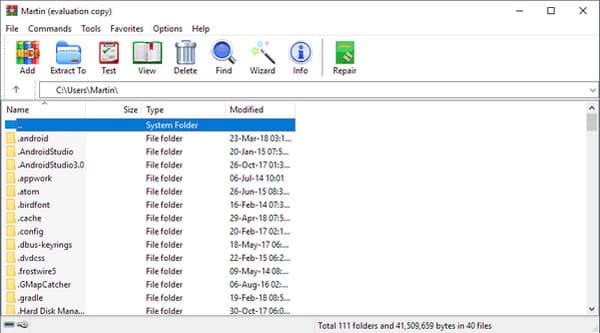
Întrebări frecvente despre extragerea VOB din ISO
-
1. Windows Media Player acceptă fișiere VOB?
Da, Windows Media Player poate deschide și reda fișiere VOB. Cu toate acestea, trebuie să vă asigurați că fișierul VOB pe care îl extrageți din ISO se află MPEG codificator și decodor, care vor permite deschiderea VOB-ului dvs. pe playerul media.
-
2. Cum se convertesc fișiere VOB în ISO pentru a crea DVD-uri?
Puteți inscripționa fișiere VOB pe un DVD. De asemenea, puteți inscripționa mai multe fișiere VOB pe un singur disc simultan. Puteți încerca inscripții DVD precum ImgBurn, CDBurner XP, DVD Styler, BurnAware Free etc.
-
3. Pot converti ISO în VOB?
Da, fișierele VOB pot fi convertite în ISO. Făcând acest lucru, fișierul este mai comprimat și este gata să fie inscripționat pe un DVD. Acest lucru vă va împiedica, de asemenea, să faceți erori la arderea DVD-urilor, deoarece DVD-ul care poate fi înregistrat depinde de dimensiunea fișierului.
Concluzie
Acum că știți cum să extrageți VOB din ISO și instrumentele recomandate vă vor ajuta să îndepliniți sarcinile cu ușurință. Dacă doriți să convertiți VOB în MP4, MKV și alte formate populare, AnyRec Video Converter este o alegere bună. De asemenea, oferă instrumente de editare video și audio în diferite aspecte. Încercați acum versiunea de probă gratuită. Bine ați venit să ne contactați și să lăsați comentariile sau întrebările dvs.
100% Securizat
100% Securizat
